教你如何使用U盘启动恢复系统(详细教程,让你轻松应对系统故障)
随着科技的发展,电脑已经成为我们生活中不可或缺的工具。然而,由于各种原因,我们经常会遇到系统故障的情况。如何使用U盘来启动恢复系统呢?本文将详细介绍使用U盘来启动恢复系统的步骤和注意事项,帮助读者解决系统故障问题。

一、选择适合的U盘
1.选择容量适当的U盘:建议使用容量在8GB以上的U盘,以确保能够存储恢复系统所需的文件。
2.确认U盘的可用性:在选择U盘前,确保其可读写,并且没有损坏的扇区,以免影响恢复系统的正常运行。
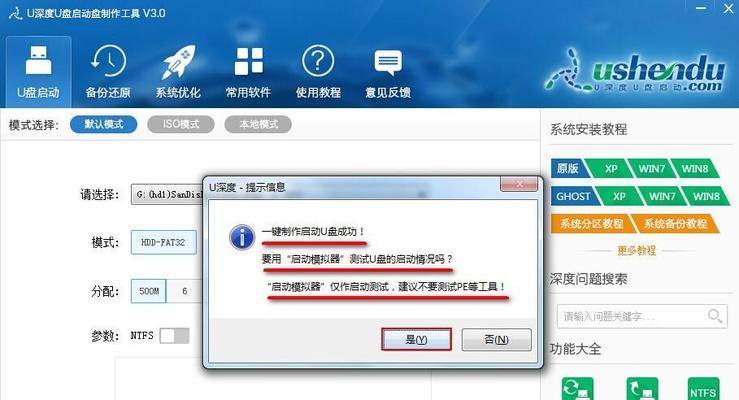
二、下载系统恢复镜像文件
3.访问官方网站:打开制造商的官方网站,寻找“支持”或“下载”栏目,下载对应型号的系统恢复镜像文件。
4.选择合适的版本:根据自己的电脑型号和操作系统版本,选择相应的系统恢复镜像文件进行下载。
三、制作U盘启动盘
5.准备制作工具:下载并安装制作U盘启动盘的工具,例如“Rufus”等。
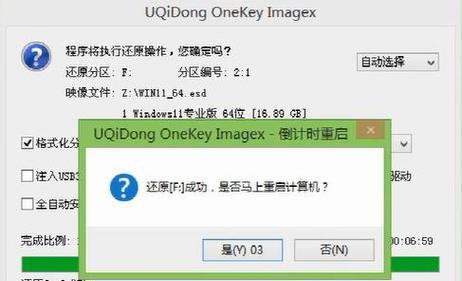
6.插入U盘:将选择好的U盘插入电脑的USB接口,确保已经备份好U盘内的重要数据,因为制作过程会清空U盘中的所有数据。
7.打开制作工具:打开已安装好的制作工具软件,并按照界面上的提示选择正确的U盘和系统恢复镜像文件。
8.开始制作:点击“开始”按钮,开始制作U盘启动盘,等待制作过程完成。
四、设置电脑启动顺序
9.进入BIOS设置:重启电脑,并在开机画面出现时按下相应的按键(通常是Del键或F2键)进入BIOS设置界面。
10.寻找“启动”选项:在BIOS设置界面中,寻找包含“启动”或“Boot”字样的选项。
11.设置U盘为首选项:将U盘启动选项调整到首位,确保电脑首先从U盘启动。
12.保存设置并退出:保存设置并退出BIOS设置界面,让电脑按照新的设置重新启动。
五、使用U盘启动恢复系统
13.插入U盘:将制作好的U盘启动盘插入电脑的USB接口。
14.重启电脑:重启电脑,确保已经按照前面的步骤将电脑设置为从U盘启动。
15.进入恢复系统:根据U盘启动盘中的指引,选择相应的恢复操作,等待恢复系统完成。
通过本文的教程,我们学习了如何使用U盘启动恢复系统。选择适合的U盘,下载系统恢复镜像文件,制作U盘启动盘,并进行电脑启动顺序设置,最后成功使用U盘启动恢复系统。希望这些步骤和注意事项能够帮助读者解决系统故障问题,让电脑使用更加顺畅。
标签: 盘启动恢复系统
相关文章

最新评论